Sebelum melakukan clonning harddisk, ada baikknya harddisk yang jika berisi file system (pernah diinstal) kita hapus terlebih dahulu partisinya. Hal ini guna mengantisipasi, jika ada virus pada harddisk tersebut, maka tidak akan menularkan pada harddisk lainnya ketika akan dilakukan proses clonning.
Saya sering menggunakan aplikasi sederhana bernama HDD Low Level Format, apalikasi ini ringan dan mudah di gunakan. Untuk melakukan tips ini, saya menggunakan R-Driver III USB TO SATA IDE CABLE. Hubungkan harddisk dengan menggunakan R-Driver III, ke Laptop/PC melalui USB.
1. Jalankan aplikasi HDD Low Level Format.
2. Pilih Harddisk yang terbaca pada USB, lalu klik Continue.
2. Pilih Harddisk yang terbaca pada USB, lalu klik Continue.
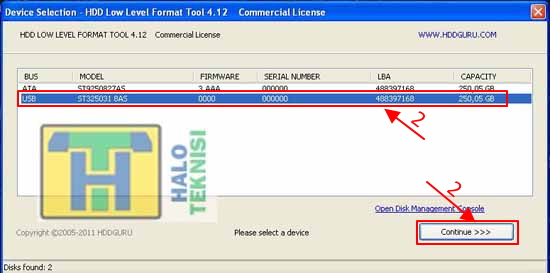
3. Beri cheklist pada Perform quick wipe (just remove partitions and MBR).
4. Klik FORMAT THIS DEVICE.
4. Klik FORMAT THIS DEVICE.

5. Muncul konfirmasi, klik Yes, tapi jika anda ragu dan berubah pikiran klik Cancel.

6. Tunggu hingga proses Complete 100%. Lalu close aplikasi Low Level Format.
Harddisk yang di format menggunakan HDD Low Level Format, akan menjadi seperti baru. Sebab MBR (Master Boot Record) ikut terhapus. Untuk itu anda harus melakukan langkah berikutnya :
7. Klik kanan mouse pada icon My Computer di Desktop anda. Pilih Manage.
8. Muncul windows Computer Management, klik Disk Management
8. Muncul windows Computer Management, klik Disk Management

9. Muncul windows Welcome to the initialize and Convert Disk Wizard, klik Next.
10. Muncul windows Select Disks to initialize, klik Next.
11. Muncul windows Completing the Initialize and Convert Disk Wizard, klik Finish.
12. Maka pada windows Computer Management akan muncul HDD baru yang telah di beri inisial.
10. Muncul windows Select Disks to initialize, klik Next.
11. Muncul windows Completing the Initialize and Convert Disk Wizard, klik Finish.
12. Maka pada windows Computer Management akan muncul HDD baru yang telah di beri inisial.










0 good:
Post a Comment